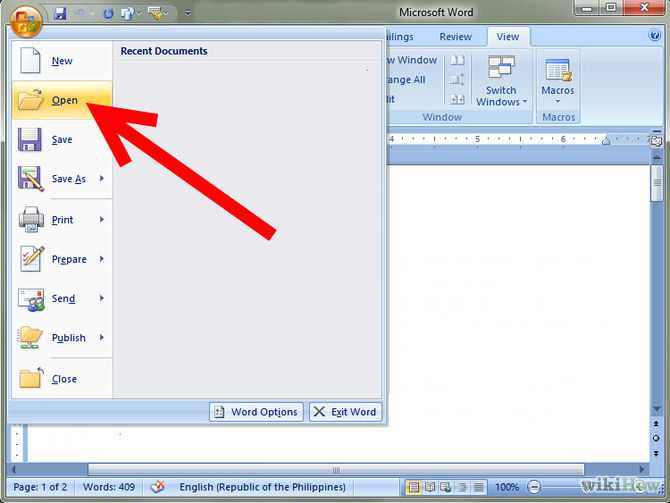Импорт документа Word — Служба поддержки Майкрософт
PowerPoint для Microsoft 365 PowerPoint 2021 PowerPoint 2019 PowerPoint 2016 PowerPoint 2013 Еще…Меньше
Контент Word можно внедрять непосредственно в презентации PowerPoint. Вы можете импортировать документ Word в виде объекта, чтобы вставить его статический снимок. Это удобно, если документ Word состоит из одной страницы и включает изображения. Кроме того, в качестве основы для презентации можно использовать структуру Word.
В этой статье:
-
Экспорт документа Word в PowerPoint
-
Вставка документа Word в качестве объекта
Создание презентации на основе структуры документа Word
Экспорт документа Word в PowerPoint
-
Откройте документ, который вы хотите преобразовать в презентацию Word в Интернете. Убедитесь, что он содержит только текст. Заголовки в документе станут заголовками слайдов в презентации.
-
Перейдите к файлу> экспортировать> в PowerPoint презентацию.
-
В окне Экспорт в презентацию выберите тему оформления презентации, а затем выберите Экспорт.

-
Word экспортирует и преобразует документ, применив выбранную тему оформления.
-
После завершения преобразования выберите открыть презентацию, чтобы просмотреть результаты PowerPoint в Интернете.
Word в Интернете сохраняет преобразованную презентацию в корневую папку OneDrive.
Эта функция доступна только в Word в Интернете. Дополнительные сведения см. в документе Экспорт документов Word PowerPoint презентациях.
К началу страницы
Вставка документа Word в качестве объекта
Самый простой способ вставить документ Word — сначала создать документ в Word, а затем добавить его в презентацию.
-
Выберите слайд, в который вы хотите вставить документ Word.
-
Выберите пункты Вставить > Объект.
-
Если документ Word уже существует, в диалоговом окне Вставка объекта выберите пункт Создать из файла.
-
Нажмите кнопку Обзор, чтобы найти документ Word, который вы хотите вставить. Выберите документ Word и нажмите кнопку ОК.
- org/ListItem»>
Убедитесь, что флажки Связать и Как значок сняты. Нажмите кнопку ОК, чтобы вставить содержимое документа Word как объект.
Примечание: Если вы предпочитаете открывать документ Word в Word вместо PowerPoint, установите флажок Как значок, чтобы вставить значок в презентацию. При щелчке значка документ будет открываться в Word.
Совет: Вы также можете вставить ссылку на объект. Установите флажок Связать, чтобы сделать объект ярлыком для импортированного документа Word.
К началу страницы
Создание презентации на основе структуры документа Word
-
Откройте документ Word и щелкните вкладку Главная.

-
Отформатируйте содержимое документа Word с помощью стилей.
-
Выделите содержимое, которое вы хотите использовать в качестве заголовка слайда, а затем щелкните Заголовок 1 в группе Стили.
-
Выделите содержимое, которое вы хотите сделать текстом слайда, а затем щелкните Заголовок 2 в группе Стили.
-
-
В документе Word щелкните Файл > Сохранить, а затем выберите Файл > Закрыть.
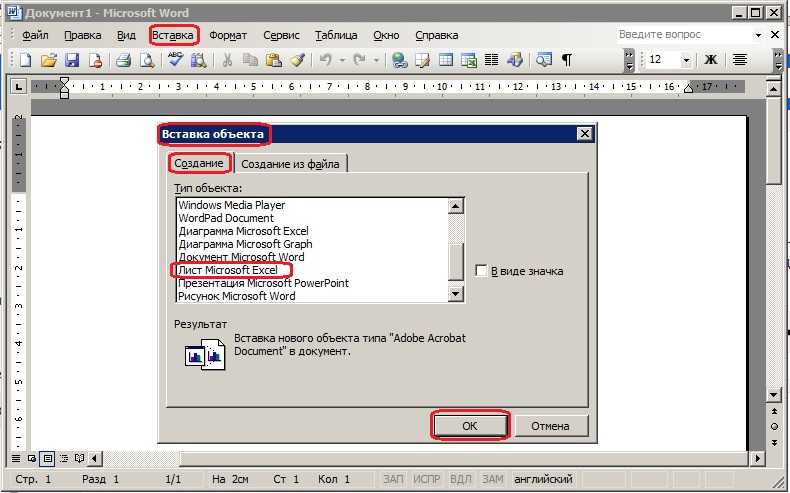
Примечание: Нужно закрыть документ Word, чтобы вставить его в презентацию PowerPoint.
-
Откройте PowerPoint и на вкладке Главная нажмите кнопку Создать слайд.
-
Выберите пункт Слайды из структуры.
-
В диалоговом окне Вставить структуру найдите и выберите документ Word, а затем нажмите кнопку Вставка. Для каждого заголовка уровня 1 в документе будет создан новый слайд.
Примечание: Если ваш документ Word не содержит стилей «Заголовок 1» и «Заголовок 2», PowerPoint создаст слайд для каждого абзаца.
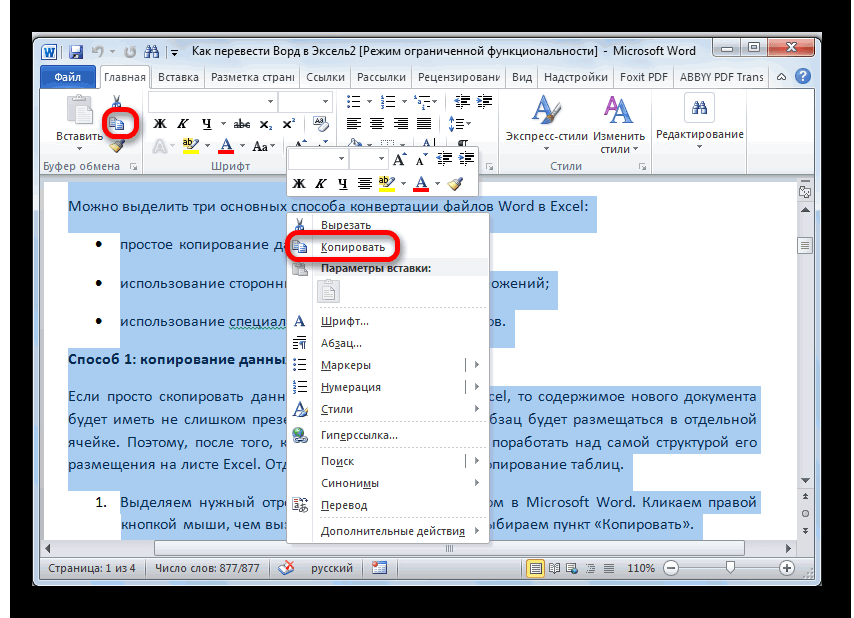
К началу страницы
Дополнительные сведения
Различия между связанными и внедренными объектами
Изменение связанных и внедренных объектов
Как конвертировать изображение в ворд
PDFelement — это одна из тех программ преобразования изображений в word, которые делают этотп роцесс максимально простым для пользователя. Необходимость конвертировать изображение в Word возникает достаточно часто. Это связано с тем, что файлы, созданные в одной программе, бывает нужно преобразовать для использования в другой. PDFelement позволяет конвертировать файлы изображений в word на новом уровне. Всем пользователям настоятельно рекомендуется преобразовывать тексты изображений в word с помощью данной программы.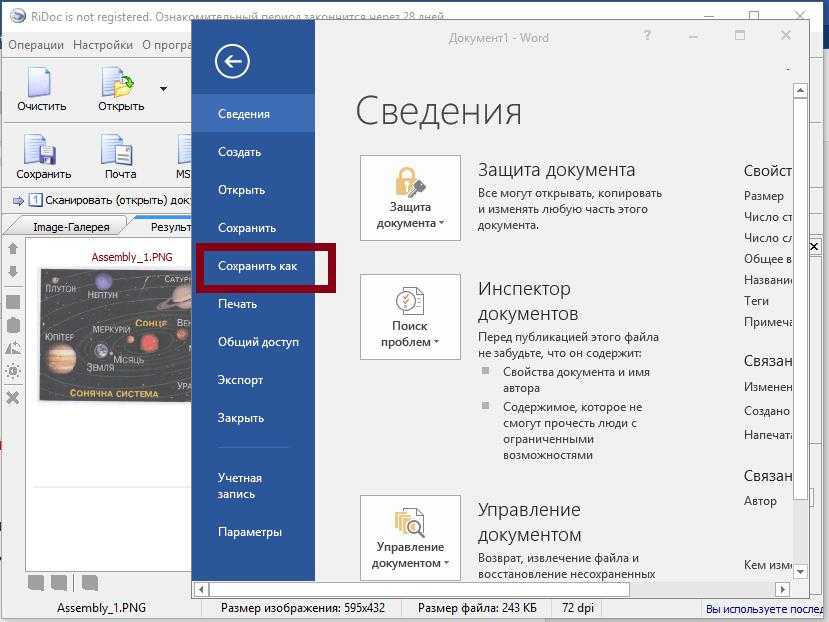
Вам также может понравиться:
Как конвертировать PDF-изображения в эксель >>
Как конвертировать PDF-изображения в текст >>
Способ 1: Конвертирование изображения в Word с помощью PDFelement
Ниже приведен список необходимых действий. Он позволит вам убедиться, что программа отлично справляется с данной задачей.
Шаг 1. Открытие изображения
Перетащите файл изображения в PDFelement для его открытия. Существуют и другие способы, но именно считается предпочтительным. Вы также можете использовать опцию «Создать PDF» для загрузки изображения.
Скачать бесплатно
Шаг 2. Установка параметров
Нажмите «Конвертировать»> «Распознание текста» или нажмите «Выполнить распознавание» на панели уведомлений, чтобы включить функцию OCR и выбрать соответствующий язык содержимого изображения.
Шаг 3. Конвертирование изображения в Word
Нажмите «Конвертировать»> «В Word», чтобы преобразовать текст изображения в файл Word. Во всплывающем диалоговом окне нажмите кнопку «Настройки», чтобы выбрать вариант «Только отсканированный PDF» для запуска процесса преобразования. Это все действия, которые необходимо выполнить для того, чтобы конвертировать изображение в word.
Во всплывающем диалоговом окне нажмите кнопку «Настройки», чтобы выбрать вариант «Только отсканированный PDF» для запуска процесса преобразования. Это все действия, которые необходимо выполнить для того, чтобы конвертировать изображение в word.
Способ 2: Конвертирование изображения в Word с помощью Google Диск
Вы также можете конвертировать изображение в Word с помощью Google Диск, т.к. он имеет встроенную функцию распознавания текста.
Шаг 1. Загрузка изображения
Войдите в свою учетную запись Google Диск для загрузки файла.
Шаг 2. Открытие файла в Google Документы
Щелкните правой кнопкой мыши на изображении и нажмите «Открыть с помощью Google Документы» для его открытия. При этом будет выполнен процесс распознавания текста.
Шаг 3. Изображение в документ Word
Вы можете скачать преобразованный файл как документ Word в формате .docx.
Способ 3: Конвертирование изображений в Word с помощью PDF Converter Pro
PDF Converter Pro — одна из тех программ, которые делают работу с PDF значительно более удобной.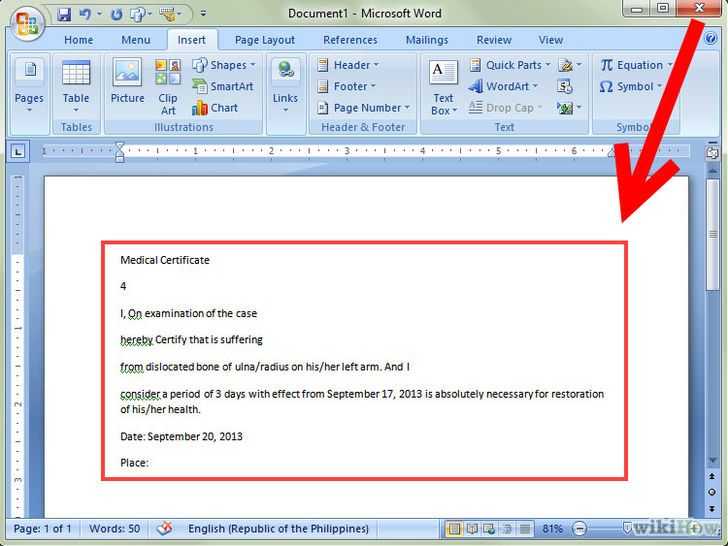 Приложение высоко ценится пользователями за его быстродействие, надежность и эффективность. Данная программа обеспечивает пользователей лучшими инструментами для обработки PDF. PDF Convertor Pro — это синоним качества и надежности. Обязательно загрузите и попробуйте эту программу, чтобы оценить ее эффективность. Программа оснащена функцией OCR, которая позволяет преобразовывать изображения в любой формат по выбору пользователя. Удобное управление позволяет тем, кто выбрал данный инструмент, быть на шаг впереди пользователей других программ.
Приложение высоко ценится пользователями за его быстродействие, надежность и эффективность. Данная программа обеспечивает пользователей лучшими инструментами для обработки PDF. PDF Convertor Pro — это синоним качества и надежности. Обязательно загрузите и попробуйте эту программу, чтобы оценить ее эффективность. Программа оснащена функцией OCR, которая позволяет преобразовывать изображения в любой формат по выбору пользователя. Удобное управление позволяет тем, кто выбрал данный инструмент, быть на шаг впереди пользователей других программ.
СКАЧАТЬ БЕСПЛАТНО
Шаг 1. Загрузка изображения
Нажмите «Создать PDF» в основном интерфейсе и нажмите «Добавить файлы» для добавления файлов изображений в программу.
Шаг 2. Настройка перед конвертированием
Нажмите кнопку «Дополнительные параметры», откройте вкладку «OCR» и выберите подходящий язык в соответствии с содержимым файла изображения, а также не забудьте включить OCR, выбрав соответствующую опцию в верхней части экрана.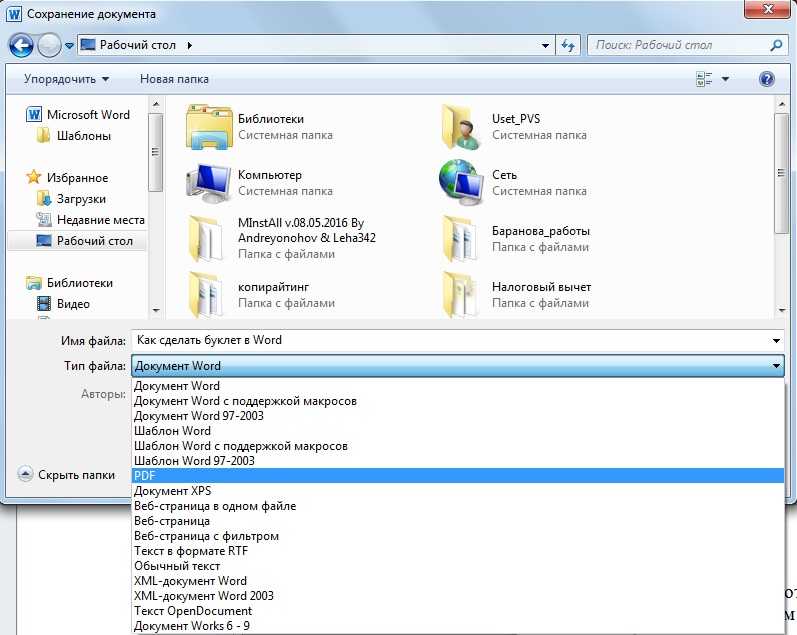
Шаг 3. Конвертирование изображения в документ Word
Выберите нужный выходной формат в левой части экрана. Дождитесь завершения процесса.
Лучший конвертер изображений в Word
PDFelement — это лучший конвертер изображений в word, который также предлагает пользователям много других полезных функций. Процесс конвертирования изображений в текст происходит очень легко. Программа оснащена продвинутой технологией оптического распознавания символов, которая делает преобразование изображений в документы word еще более удобным. Это программное обеспечение для преобразования изображений в word практически не имеет ограничений. Пользователи могут полностью положиться на него в вопросе преобразования текста изображений в word. Вы можете с легкостью конвертировать изображения в документ Word с полным сохранением качества.
Скачать бесплатно
Содержание и разметка документа Word сохраняются в исходном виде. Если вы хотите узнать, как преобразовать текст изображения в word, вам определенно пригодится эта программа. Любой пользователь может бесплатно попробовать этот конвертер изображений в word. Встроенная в программу функция оптического распознавания символов позволяет быстро преобразовывать изображения в word. С помощью этой программы для преобразования изображений в Word вы сможете создавать отличные файлы без каких-либо компромиссов. Данный конвертер изображений в word по праву считается одним из лучших.
Любой пользователь может бесплатно попробовать этот конвертер изображений в word. Встроенная в программу функция оптического распознавания символов позволяет быстро преобразовывать изображения в word. С помощью этой программы для преобразования изображений в Word вы сможете создавать отличные файлы без каких-либо компромиссов. Данный конвертер изображений в word по праву считается одним из лучших.
PDFelement — это идеальное решение всех ваших задач, связанных с PDF. Вы можете использовать его в качестве конвертера или как полнофункциональное решения для работы с PDF. Скачайте эту программу, чтобы убедиться, что с ее помощью вы сможете решить все вопросы, связанные с использованием PDF-файлов. Это универсальное решение для любых задач, связанных с PDF.
- С помощью данной программы очень просто обрабатывать и оптимизировать PDF. Вы можете открывать, сохранять, распечатывать и размечать файлы.
- В программе продуманы возможности для удобного редактирования графических элементов PDF-файлов.
 С помощью программы можно редактировать, поворачивать, удалять или добавлять PDF-файлы.
С помощью программы можно редактировать, поворачивать, удалять или добавлять PDF-файлы. - Программа оснащена современной функцией OCR. С ее помощью вы можете распознавать любые изображения и конвертировать их в любые форматы.
- PDF-файлы можно преобразовать в различные форматы, такие как Word, HTML, изображения, Excel или т.д., по выбору пользователя.
Как преобразовать Word в JPG
Введение:
JPG или JPEG — популярный формат сжатых изображений, поддерживаемый большинством платформ и приложений. Изображения JPG часто используются для быстрой передачи файлов. При совместном использовании документа Word вы можете сохранить его как изображение (изображения) в формате JPG, чтобы отправить его клиентам, руководителям или коллегам, чтобы предоставить им превосходные возможности. Если у вас нет хорошего способа конвертировать Word в JPG , прочитайте этот пост, чтобы узнать несколько основных руководств.
Один из способов добиться преобразования — обратиться к специальному конвертеру Word в JPG. Или преобразуйте документ Word в файл PDF, а затем преобразуйте PDF в изображения JPG. Другое решение — использовать параметр «Вставить» в Microsoft Word для создания изображений из содержимого документа. Вы также можете делать скриншоты страниц PDF для повторного сохранения изображений в формате JPG/JPEG.
Эта статья покажет вам , как преобразовать документ Word в изображения JPG с помощью методов, упомянутых выше.
Руководство 1. Преобразование Word в JPG с помощью настольного приложения SwifDoo PDF Приложение SwifDoo PDF для настольного компьютера представляет собой легкий, безопасный и многоцелевой редактор документов, доступный в виде профессионального конвертера Word в JPG. Приложение, разработанное для Windows 7/8.1/10/11, может конвертировать документы Word DOC или DOCX в файлы изображений JPG, PNG, BMP или TIF в пакетном режиме.
Скачать бесплатно
Чтобы преобразовать Word в JPG, бесплатно загрузите конвертер и прочитайте следующее пошаговое руководство.
Шаг 1: Запустите программу и нажмите PDF в Word в первом интерфейсе, чтобы открыть диалоговое окно конвертера, затем нажмите Дополнительные функции ;
Шаг 2: Выберите Image Converter в появившемся окне;
Шаг 3: Выберите слово для изображения в новом диалоговом окне и коснитесь средней области, чтобы добавить документ Word;
Шаг 4: Выберите формат выходного изображения JPG и нажмите Start , чтобы преобразовать документ Word в изображения JPG.
Советы. По умолчанию конвертер Word в JPG преобразует страницы документа Word в отдельные изображения JPG.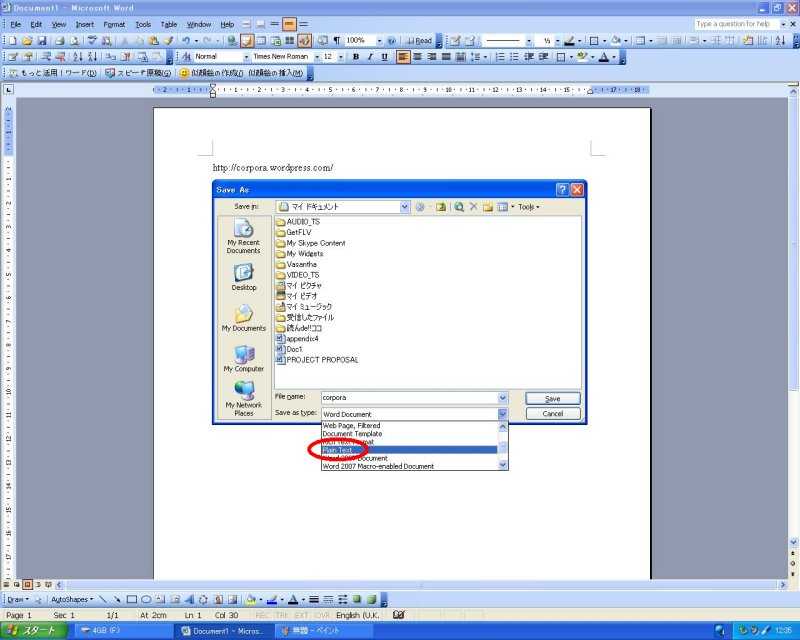 Если вы хотите сохранить все страницы как одно изображение, содержащее последовательные страницы, выберите параметр «Выбранные страницы в файле изображения» в раскрывающемся меню «Параметры» в конвертере.
Если вы хотите сохранить все страницы как одно изображение, содержащее последовательные страницы, выберите параметр «Выбранные страницы в файле изображения» в раскрывающемся меню «Параметры» в конвертере.
Большим преимуществом использования SwifDoo PDF для преобразования Word в JPG является возможность выбора нескольких разрешений выходного изображения. Кроме того, вы можете конвертировать сразу много файлов без захвата экрана, чтобы создавать картинки снова и снова. Конвертер также может конвертировать офисные файлы и файлы САПР, если это необходимо. Ведущая на рынке технология преобразования также позволяет преобразовать JPG в Word с помощью инструмента OCR.
Помимо возможности сохранять документ Word в виде изображения JPG с высоким качеством, PDF-редактор SwifDoo имеет функции объединения, сжатия, редактирования и организации PDF-файлов. Он может выполнять почти все распространенные и необычные задачи, связанные с цифровыми документами.
SwifDoo PDF — универсальное программное обеспечение PDF
- Преобразование Word, JPG/PNG/BMP/TIF, PDF, Excel и других различных форматов
- Редактировать, сжимать, объединять, разделять и защищать PDF-файлы паролем
Бесплатная загрузка
Windows 11/10/8. 1/7/XP
1/7/XP
Онлайн-программа упрощает преобразование Word DOC или Документ DOCX в изображения JPG из любого места и на любом устройстве. Онлайн-конвертер SwifDoo PDF поставляется с рядом наиболее часто используемых инструментов для бесплатного использования. Вы можете обрабатывать такие файлы, как изображения, документы PDF, Excel и PowerPoint. Посмотрите, как конвертировать Word в JPG с помощью этого бесплатного онлайн-конвертера.
Шаг 1. Откройте онлайн-конвертер в браузере и нажмите Word в PDF из перечисленных инструментов преобразования, затем нажмите Выберите файл , чтобы загрузить документ Word;
Шаг 2: Загрузите и сохраните полученный файл на свой компьютер, затем выберите инструмент PDF to Image и загрузите только что загруженный файл, чтобы преобразовать его в изображения JPG.
С помощью бесплатного онлайн-конвертера вы можете преобразовать документ Word в JPG или несколько изображений JPG на Mac, Windows и почти во всех операционных системах.
Объединение изображений JPG в один файл PDF (Пошаговое руководство)
Как объединить несколько файлов JPG (JPEG) в один файл PDF? Узнайте о 5 методах и инструментах, которые значительно упростят объединение изображений JPG в файл PDF.
ПОДРОБНЕЕ >
Руководство 3. Как сохранить документ Word в формате JPEG с помощью параметра «Вставить» в WordMicrosoft Word имеет функцию вставки скопированного содержимого в виде Конвертер JPG. То есть вы можете скопировать содержимое документа Word, чтобы вставить его как изображение, а затем сохранить изображение в формате JPG/JPEG. Вот подробное объяснение, которое вы можете прочитать, чтобы преобразовать документ Word в изображения JPG.
Шаг 1: Откройте файл Word, который вы хотите сохранить как изображение, выберите нужное содержимое и нажмите сочетание клавиш Ctrl + C , чтобы скопировать его;
Шаг 2. Откройте новый файл Word, щелкните стрелку раскрывающегося списка Вставить на вкладке Главная и выберите параметр Специальная вставка ;
Шаг 3: Во всплывающем окне выберите Picture (Enhanced Metafile) из списка результирующих типов контента, затем нажмите OK 9кнопка 0004 для преобразования содержимого документа в изображение;
Шаг 4: Щелкните правой кнопкой мыши сгенерированное изображение и выберите Сохранить как изображение из контекстного меню;
Шаг 5. Выберите формат экспортируемого файла JPEG в раскрывающемся меню Сохранить как тип , затем укажите имя файла, чтобы сохранить файл изображения в нужном месте.
Выберите формат экспортируемого файла JPEG в раскрывающемся меню Сохранить как тип , затем укажите имя файла, чтобы сохранить файл изображения в нужном месте.
Советы. Это руководство по преобразованию документа Word в изображения JPG относится к Word 2019, Word 2016, Word 2013, Word 2010 и Word для Microsoft 365 в Windows. Вы можете выполнить аналогичный процесс, чтобы сохранить документ Word в виде файлов JPEG с помощью Microsoft Word на Mac.
Руководство 4. Преобразование Word в JPG с помощью Snipping Tool в Windows Microsoft предоставляет пользователям Windows полезную утилиту для создания снимков экрана, которая называется Snipping Tool. Вы можете использовать этот инструмент, чтобы сделать снимок документа Word и сохранить его как изображение в формате JPEG/JPG. Snipping Tool также позволяет рисовать от руки и выделять на изображении. Давайте посмотрим, как преобразовать документ Word в файл JPG с помощью этого инструмента.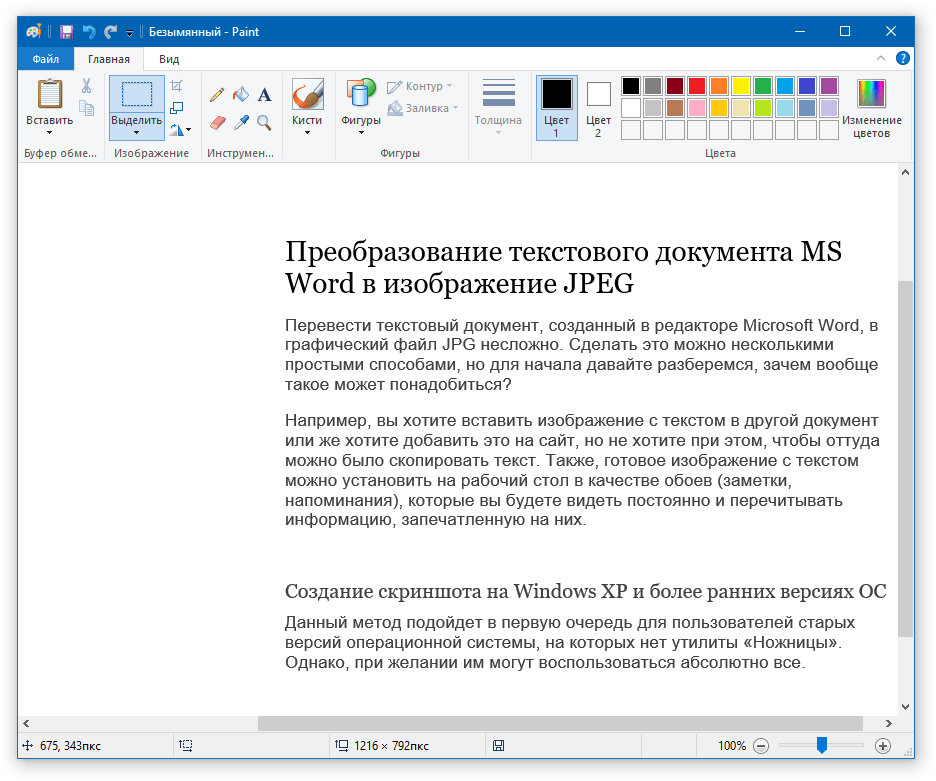
Шаг 1. Откройте документ Word и настройте его правильное отображение для снимков экрана. Тип Snipping Tool в поле поиска рядом с логотипом Windows, чтобы открыть утилиту на вашем компьютере;
Шаг 2: Нажмите Mode в верхней строке меню Snipping Tool и выберите Rectangular Snip в раскрывающемся списке;
Шаг 3: С помощью курсора перетащите и нарисуйте область вокруг нужного контента, затем отпустите палец, чтобы сделать снимок экрана;
Шаг 4: Щелкните значок Сохранить , выберите тип созданного файла JPEG и введите имя файла, чтобы сохранить содержимое файла Word в виде изображения JPG.
Описанные выше шаги предназначены для пользователей Windows 10, Windows 8 и Windows 7. Вы можете сделать ту же работу с инструментом Snip & Sketch.
Руководство 5. Преобразование Word DOC/DOCX в JPG в режиме предварительного просмотра на Mac Средство просмотра PDF, предварительно установленное в macOS, Preview, может преобразовывать файлы PDF и изображения в файлы различных типов. Пройдите приведенный ниже учебник, чтобы узнать, как бесплатно преобразовать документ Word в изображение JPEG с помощью приложения.
Пройдите приведенный ниже учебник, чтобы узнать, как бесплатно преобразовать документ Word в изображение JPEG с помощью приложения.
Шаг 1. Откройте документ Word и экспортируйте его в файл PDF. Щелкните правой кнопкой мыши PDF-файл в Finder, чтобы выбрать Открыть с помощью и Предварительный просмотр ;
Шаг 2: Перейдите к File вверху и выберите Export ;
Шаг 3: Установите формат сохраненного файла как JPEG , назовите файл, выберите место для его сохранения и нажмите кнопку Сохранить .
Шесть лучших средств для удаления водяных знаков PDF в 2022 году
Водяные знаки могут защитить конфиденциальные PDF-документы, но иногда нам необходимо удалить их для облегчения просмотра и редактирования. Посмотрите, как удалить водяные знаки из PDF.
ПОДРОБНЕЕ >
Final Words Ежедневно вам приходится работать с разнообразными документами. Наличие лучшего инструмента может помочь лучше управлять своим временем. Конвертер Word в JPG, SwifDoo PDF, предназначен для прямого преобразования документа Word в изображение JPEG или несколько изображений. Он предлагает варианты получения высококачественных или небольших изображений в зависимости от ваших различных потребностей. Приложение имеет гораздо больше возможностей для работы с документами.
Наличие лучшего инструмента может помочь лучше управлять своим временем. Конвертер Word в JPG, SwifDoo PDF, предназначен для прямого преобразования документа Word в изображение JPEG или несколько изображений. Он предлагает варианты получения высококачественных или небольших изображений в зависимости от ваших различных потребностей. Приложение имеет гораздо больше возможностей для работы с документами.
Бесплатно загрузите его, чтобы получить 15-дневную бесплатную пробную версию, которая дает вам неограниченное использование почти всех его функций. Попробуйте, как это ускорит ваш рабочий процесс.
Скачать для ПК
Как преобразовать документ Word в изображение (PNG, JPG, GIF или TIFF)? – WebNots
Microsoft PowerPoint позволяет сохранять слайды презентации в формате .pptx в любой формат изображения. Вы можете просто сохранить как файл и преобразовать один слайд или все стороны в PowerPoint в изображения PNG, JPEG, BMP или TIFF. К сожалению, приложение Microsoft Word не поддерживает преобразование документа .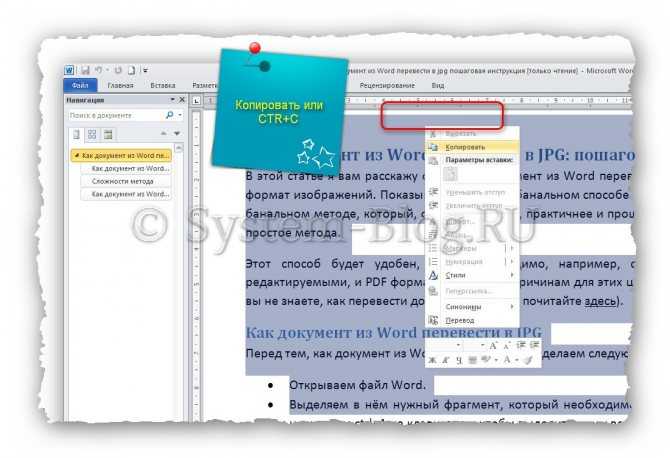 docx в формат изображения. В этой статье мы объясним несколько способов преобразования документа Word в изображение.
docx в формат изображения. В этой статье мы объясним несколько способов преобразования документа Word в изображение.
Зачем преобразовывать Word в изображение?
В настоящее время онлайн-встречи и конференции неизбежны. Возможно, вы подготовили одностраничный документ Word на своем ПК и хотите быстро поделиться им с другими в приложении для обмена сообщениями. Возможно, ваш ребенок подготовил задание в Word на онлайн-уроке и хочет поделиться им с учителем через WhatsApp с мобильного. Совместное использование документа Word в приложениях для обмена сообщениями приведет к искажению его формата, и у получателя может не быть Microsoft Word для его открытия. Хотя сделать снимок с телефона — это простой вариант, он также снизит качество изображения и сделает текст нечитаемым.
Иногда может потребоваться быстро вставить часть документа Word в Outlook, Excel или PowerPoint, не встраивая весь документ. Возможно, вы хотите отправить электронное письмо Outlook с прикрепленным изображением вашего документа Word. Во всех этих случаях лучший вариант — преобразовать документ Word в изображение или сделать снимок экрана документа Word, а затем поделиться им с другими. Получателю легко и удобно видеть изображение на смартфоне, а не читать документы, пусть оно и одностраничное.
Во всех этих случаях лучший вариант — преобразовать документ Word в изображение или сделать снимок экрана документа Word, а затем поделиться им с другими. Получателю легко и удобно видеть изображение на смартфоне, а не читать документы, пусть оно и одностраничное.
1. Используйте приложение Microsoft Publisher для преобразования Word в изображение
Этот метод предназначен для тех, кто имеет подписку на Microsoft 365 и хочет часто создавать изображения из документов Word. Вы должны найти приложения Microsoft Word и Publisher на своем ПК, если вы установили приложения из подписки Microsoft 365.
- Сначала сохраните документ Word в любой папке, например «Рабочий стол» или «Документы».
- Найдите и откройте приложение Publisher с помощью окна поиска Windows на панели задач.
- Когда приложение откроется, выберите «Открыть» на боковой панели и нажмите «Обзор». Если вы уже открыли приложение с пустой страницей, перейдите в меню «Файл > Открыть» и выберите «Обзор».

- Найдите сохраненный документ Word и откройте его. Приложение Publisher преобразует документ, и вы увидите ход преобразования во всплывающем окне.
- После преобразования вы увидите документ, как показано ниже, в приложении Publisher.
- Перейдите в «Файл» > «Сохранить как» и выберите место для сохранения преобразованного изображения.
- Щелкните раскрывающийся список «Сохранить как тип» и выберите формат изображения из списка типов файлов. Вы можете сохранить страницу издателя в формате PNG, JPEG, GIF, BMP или TIFF.
- Нажмите кнопку «Сохранить», чтобы преобразовать документ Publisher в изображение.
- После выбора формата изображения вы увидите разрешение, отображаемое как «Стандартная печать (150 dpi)».
 Нажмите кнопку «Изменить» и выберите вариант высокого качества (300 точек на дюйм) или Интернет (96 точек на дюйм), если вы хотите изменить разрешение изображения.
Нажмите кнопку «Изменить» и выберите вариант высокого качества (300 точек на дюйм) или Интернет (96 точек на дюйм), если вы хотите изменить разрешение изображения.
- Откройте проводник и перейдите в папку, в которой вы сохранили изображение. Нажмите на значок «Поделиться» и отправьте файл на ближайшие устройства или в любое поддерживаемое приложение.
Помните, что приложение Publisher преобразует в изображение только выбранную страницу. Вы не можете преобразовать несколько страниц в несколько изображений, таких как слайды PowerPoint. Кроме того, это приложение доступно только для Windows, версия для macOS недоступна.
2. Сделать снимок экрана документа Word
Следующий вариант — сделать снимок экрана документа Word с помощью Snipping Tool.
- Когда вы находитесь в документе Word, нажмите клавиши «Windows + Shift + S».
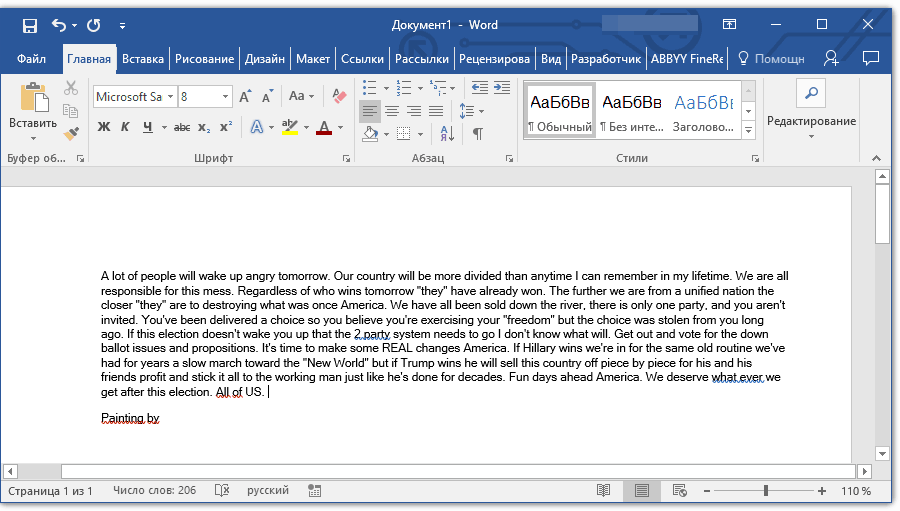
- Откроется Snipping Tool и выберите вариант «Прямоугольный режим» или «Оконный режим».
- Захватите изображение документа Word, и Snipping Tool отобразит захваченное изображение в плавающем окне.
- Щелкните плавающее окно, чтобы открыть приложение Snipping Tool.
- Вы можете скопировать изображение, щелкнув значок или нажав клавиши «Control + C», а затем вставить куда хотите.
- Можно также щелкнуть значок с тремя горизонтальными линиями («Подробнее») и выбрать параметр «Поделиться», чтобы отправить изображение на находящиеся поблизости устройства или в другие приложения, такие как Microsoft Teams.
Помните, что все снимки экрана будут автоматически сохранены в папку « C:\Users\<Имя пользователя>\Pictures\Screenshots » на вашем компьютере. Вы можете использовать их позже или удалить, если они вам не нужны.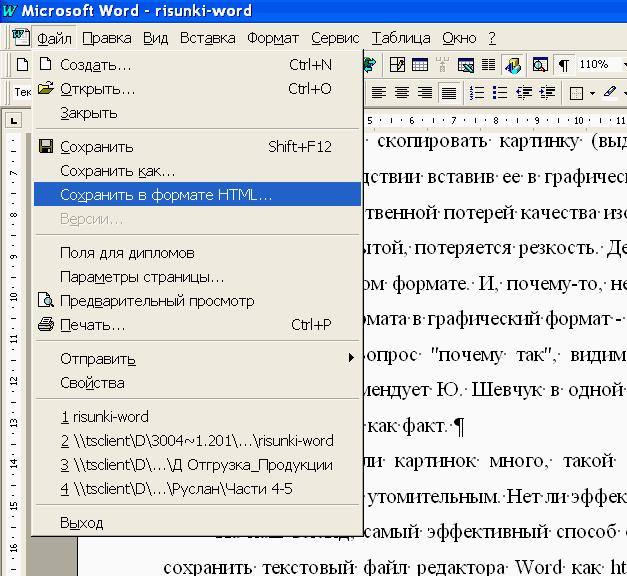
3. Захват экрана из других приложений Microsoft 365
Вы также можете легко вставить документ Word в виде изображения в другие приложения Microsoft 365, такие как PowerPoint, Excel, Outlook, OneNote или Outlook. Для этого вам не нужно использовать Snipping Tool или сохранять изображение. В этих приложениях вы можете использовать встроенную опцию скриншота или обрезки экрана для захвата документа Word в виде изображения и мгновенной вставки.
- В PowerPoint — перейдите в меню «Вставка» > «Снимок экрана» и выберите приложение Word из «Доступных окон». Это вставит полный экран приложения в ваш слайд. Однако, если вы хотите захватить часть документа Word, выберите параметр «Вырезка экрана» и сделайте снимок экрана вашего документа Word. Это вставит изображение в ваш слайд, которым вы сможете мгновенно поделиться с другими.
- В OneNote — используйте меню «Вставка > Вырезка экрана», чтобы вставить часть документа Word в виде изображения в заметку.

- В Excel — перейдите в «Вставка» > «Иллюстрации» > «Снимок экрана», а затем выберите окно приложения Word или используйте параметр «Вырезка экрана».
- Отправить электронное письмо с помощью Outlook — для отправки изображения документа Word в электронное письмо Outlook перейдите в меню «Вставить» при создании/ответе/пересылке электронного письма. Щелкните значок «Дополнительные команды», который отображается в виде трех горизонтальных точек в конце панели инструментов. Теперь выберите «Снимок экрана» и выберите окна приложения Word или используйте параметр «Вырезка экрана», чтобы сделать снимок части.
Final Words
Если у вас есть подписка на Microsoft 365, мы рекомендуем использовать приложение Publisher для преобразования документа Word в изображение в формате PNG/JPG/BMP/TIFF. для использования опции скриншотов вам может быть сложно захватить больше области, когда лента занимает верхнее место в приложении Word.